Office 2021 Office 2019 Office 2016 Office 2013 Microsoft 365 для дома Office для бизнеса Office 365 для малого бизнеса Администратор Microsoft 365 Служба Office 365, предоставляемая 21Vianet служба Office 365 для малого бизнеса, предоставляемая 21Vianet — для администраторов Служба Office 365, предоставляемая 21Vianet, — для администраторов нажми и работай Office 365 Germany корпоративный Office 365 Germany корпоративный для администраторов Office.com Еще…Меньше
Если при попытке установить Microsoft 365 вы получаете сообщение об ошибке с кодом 30068, воспользуйтесь указанными ниже рекомендациями для устранения ошибки. Первыми указаны наиболее распространенные решения. Попробуйте их по порядку.
Совет: Если одно из этих решений вам помогло, сообщите нам об этом в разделе Оставьте комментарий.
1. Перезагрузка компьютера и повторная установка Office
-
Перезагрузите компьютер.
-
Переустановите Microsoft 365.
Выберите версию Office, которую вы хотите переустановить, и выполните указанные ниже действия.
Microsoft 365
Office 2021
Office 2019
Office 2016
Office 2013
2. Проверка активности службы
-
Нажмите Пуск
 +R, чтобы открыть окно Выполнить.
+R, чтобы открыть окно Выполнить. -
В открывшемся окне введите services.msc и нажмите кнопку ОК.
-
В окне «Службы» прокрутите экран до элемента Служба Microsoft Office «Нажми и работай».
-
Проверьте столбец «Состояние». Если в нем указано состояние Отключена, щелкните службу правой кнопкой мыши и выберите Свойства.
Примечание: Если в столбце не указано состояние Отключено, перейдите к следующему разделу Удаление и повторная установка Office.
-
На вкладке «Общие» в раскрывающемся списке «Тип запуска» выберите Вручную или Автоматически. Нажмите кнопку Применить, а затем кнопку ОК.
-
Снова установите Office, следуя инструкциям в статье Скачивание, установка и повторная установка Office на компьютере с Windows.
3. Удаление и повторная установка Office
-
Выберите расположенную ниже кнопку для скачивания и установки средства поддержки удаления.
Скачать
-
Следуйте указанным ниже инструкциям, чтобы скачать средство поддержки удаления для соответствующего браузера.
Совет: Скачивание и установка средства может занять несколько минут. После завершения установки откроется окно удаления продуктов Office.
Edge или Chrome
-
В левом нижнем углу щелкните правой кнопкой мыши SetupProd_OffScrub.exe и выберите пункт Открыть.

Microsoft Edge (старый) или Internet Explorer
-
В нижней части окна браузера нажмите кнопку Выполнить, чтобы запустить файл SetupProd_OffScrub.exe.

Firefox
-
Во всплывающем окне выберите Сохранить файл, а затем в правом верхнем окне браузера выберите стрелку загрузки> SetupProd_OffScrub.exe.

-
-
Выберите версию, которую нужно удалить, и нажмите кнопку «Далее».
-
Следуйте остальным указаниям и при появлении запроса перезагрузите компьютер.
После перезагрузки компьютера средство удаления автоматически откроется для завершения последнего этапа процесса удаления. Следуйте остальным указаниям.
-
Выберите действия для версии Office, которую нужно установить или переустановить. Закройте средство удаления.
Microsoft 365 | Office 2021 | Office 2019 | Office 2016 | Office 2013 | Office 2010 | Office 2007
Нужна дополнительная помощь?
Нужны дополнительные параметры?
Изучите преимущества подписки, просмотрите учебные курсы, узнайте, как защитить свое устройство и т. д.
В сообществах можно задавать вопросы и отвечать на них, отправлять отзывы и консультироваться с экспертами разных профилей.
Найдите решения распространенных проблем или получите помощь от агента поддержки.
Некоторые пользователи Windows сталкиваются с кодом ошибки 30068-39 каждый раз, когда пытаются установить Office365 или Office 2016. Обычно это происходит в Windows 10 на компьютерах, которые ранее использовали более старую версию Office.
Код ошибки Microsoft 30068-39
В большинстве случаев код ошибки 30068-39 возникает из-за того, что новый установщик останавливается из-за остаточных файлов, оставленных старыми установками Office, которые не были удалены должным образом. Если этот сценарий применим, вы можете легко решить проблему, используя утилиту очистки, предоставленную Microsoft, чтобы удалить любые следы старой установки Office.
Также возможно, что установка пакета Office завершится неудачно из-за того, что служба, которая должна помочь исполняемому файлу установщика (Microsoft Office Click-to-Run), отключена или не может функционировать обычным образом. В этом случае исправление состоит в том, чтобы заставить эту службу запускаться и обеспечивать ее запуск при каждом запуске системы.
Тем не менее, при определенных обстоятельствах проблема может быть облегчена некоторым типом повреждения системных файлов — это очень вероятно в случае, если вы столкнулись с ошибкой установки с другими программами Microsoft Office. В этом случае исправление повреждения системных файлов с помощью таких утилит, как DISM и SFC, позволит вам обойти сообщение об ошибке.
Как выясняется, одна из распространенных проблем, которая приводит к появлению кода ошибки 30068-39 при попытке пользователя установить Office365 или другую версию Office, — это старая установка, которая конфликтует с новой версией.
В большинстве случаев ошибка возникает из-за того, что предыдущие установочные файлы не были удалены должным образом. Если этот сценарий применим, вы должны убедиться, что удалили все старые установочные файлы Office, которые могут способствовать появлению этой проблемы.
Многие пользователи, которые сталкивались с этой проблемой, подтвердили, что приведенные ниже шаги наконец позволили им решить проблему. Вот что вам нужно сделать, чтобы удалить и удалить все остаточные файлы, которые могут вызывать код ошибки 30068-39:
- Нажмите клавишу Windows + R, чтобы открыть диалоговое окно «Выполнить». Внутри текстового поля введите «appwiz.cpl» и нажмите Enter, чтобы открыть окно «Программы и компоненты».
Введите appwiz.cpl и нажмите Enter, чтобы открыть список установленных программ.
- Как только вы окажетесь внутри, прокрутите вниз список установленных приложений и найдите старую установку Office, которая может конфликтовать с новой версией, которую вы пытаетесь установить. Когда вы увидите его, щелкните по нему правой кнопкой мыши и выберите «Удалить» из контекстного меню.
Удаление записей Microsoft Office на панели управления
Примечание. Если вы можете найти какие-либо записи из старой офисной установки, пропустите этот шаг и перейдите непосредственно к шагу 4.
- На экране удаления следуйте инструкциям, чтобы выполнить шаги по удалению, а затем перезагрузите компьютер вручную, если вам не предлагается это сделать.
- После завершения следующей последовательности запуска перейдите по этой ссылке (Вот) из браузера по умолчанию и прокрутите вниз до «Проблемы» при попытке установить раздел «Office». Когда вы окажетесь там, нажмите кнопку «Загрузить», чтобы загрузить SetupProd_OffScrub.exe.
Загрузка утилиты SetupProd_OffScrub.exe
- После загрузки исполняемого файла дважды щелкните файл SetupProd_OffScrub.exe, нажмите «Установить» и следуйте инструкциям на экране, чтобы удалить все остаточные файлы, связанные с Office, которые могут по-прежнему вызывать это поведение.
Установка программы установки Prod_OffScrub.exe
- После завершения процедуры очистки перезагрузите компьютер и дождитесь завершения следующего запуска.
- Повторите установку еще раз и посмотрите, сможете ли вы завершить процедуру, не увидев код ошибки 30068-39.
Если этот метод неприменим или вы все еще видите ту же ошибку, даже после очистки любых остаточных файлов из старых офисных установок, перейдите к следующему потенциальному исправлению ниже.
Способ 2. Включение службы «нажми и работай»
Как выясняется, если ваш установщик Office дает сбой сразу после его открытия, это может быть вызвано неспособностью вашей системы запускать установщики типа «нажми и работай». Эту проблему, скорее всего, облегчает служба Microsoft Office Click- To-Run, который в конечном итоге отключен.
Помните, что по умолчанию служба «нажми и работай» в Microsoft Office включена по умолчанию. Но вмешательство пользователя вручную или некоторые сторонние системы управления приложениями могли привести к его отключению, что помешает новым установкам Office.
Если этот сценарий применим, вы сможете исправить проблему, используя служебную программу Services для принудительного запуска службы «нажми и работай» в Microsoft Office.
Вот краткое руководство о том, как включить эту службу и повторить установку:
- Нажмите клавишу Windows + R, чтобы открыть диалоговое окно «Выполнить». Затем введите «services.msc» в текстовом поле и нажмите Enter, чтобы открыть служебную программу.
Введите «services.msc» в диалоговом окне «Выполнить» и нажмите Enter
Примечание. Когда вам будет предложено UAC (Контроль учетных записей), нажмите Да, чтобы предоставить административные привилегии.
- Когда вы окажетесь в окне «Службы», выберите «Локальные» службы в левой части, затем перейдите в правую часть и прокрутите вниз список активных локальных служб, пока не найдете службу «нажми и работай» в Microsoft Office. Когда вы увидите его, щелкните его правой кнопкой мыши и выберите «Свойства» в появившемся контекстном меню.
Доступ к экрану свойств
- На экране «Свойства» службы «нажми и работай» Microsoft Office выберите вкладку «Общие» и посмотрите, не установлен ли тип запуска «Отключено». Если это так, измените Тип запуска на Автоматический, используя соответствующее раскрывающееся меню. Далее, посмотрите ниже и нажмите «Пуск» для запуска службы.
Принудительное запуск службы «нажми и работай» в Microsoft Office
- Убедившись, что служба «нажми и работай» Microsoft Office включена и запланирована на запуск при каждом запуске системы, перезагрузите компьютер и повторите установку версии Office, которая вызывает код ошибки 30068-39.
Если проблема все еще не решена, перейдите к следующему потенциальному решению ниже.
Способ 3: исправление повреждения системного файла
Если ни одно из возможных исправлений, описанных выше, не позволило устранить проблему, весьма вероятно, что вы имеете дело с каким-либо типом повреждения системных файлов, что в конечном итоге ограничивает способность вашей операционной системы устанавливать новые приложения.
Если Microsoft Office — не единственная программа, с которой у вас возникают проблемы на этапе установки, единственный способ решить проблему — это устранить повреждение файла, которое отвечает за код ошибки 30068-39 — самый эффективный способ Для этого нужно использовать несколько таких утилит, как (SFC и DISM).
Примечание. SFC (средство проверки системных файлов) будет использовать локально сохраненный кэш для замены повреждения системы исправными копиями, а DISM (образ развертывания и развертывание для обслуживания) использует подкомпонент Центра обновления Windows для загрузки и замены поврежденных экземпляров.
Поскольку эти две утилиты работают по-разному, мы советуем запускать обе программы по очереди (и делать перезапуск между ними), чтобы максимально увеличить ваши шансы на решение проблемы.
Начните с выполнения сканирования SFC и перезапустите в конце этой процедуры, чтобы посмотреть, решена ли проблема. Если проблема не устранена, перейдите к сканированию DISM и подождите, пока процедура не будет завершена, прежде чем перезапускать снова.
Если две вышеуказанные утилиты не устранили проблему, вам следует рассмотреть процедуру восстановления на месте (ремонтную установку) или даже чистую установку, если вы не возражаете против полной потери данных.
Код ошибки 30068 возникает при установке Office . Основной причиной этого является проблема со службой Office Click-to-Run. Однако это также может произойти из-за проблем с установкой. В этом руководстве мы расскажем, как можно устранить код ошибки 30068 при установке Office. Коды ошибок могут выглядеть следующим образом – 30068-29 (2), 30068-4 (3), 30068-4 (1715), 30068-39 (3) и в ближайшее время.

Содержание
- Код ошибки 30068 при установке Office
- 1] Проверьте, не отключена ли услуга «нажми и работай»
- 2] Перезагрузите компьютер и переустановите Office
- 3] Удалите и переустановите Office
Код ошибки 30068 при установке Office
Большинство установок Office происходят непосредственно с серверов Microsoft. Работает через сервис Click-to-Run. Это альтернатива MSI или автономная установка. Click-to-Run – это технология потоковой передачи и виртуализации от Microsoft. Это помогает сократить время, необходимое для установки Office. Хотя это и предназначено для экономии времени, хорошее интернет-соединение является основным условием правильной работы.
1] Проверьте, не отключена ли услуга «нажми и работай»
Нажмите клавишу Windows + q и введите Services. Вы получите возможность запустить Services.msc от имени администратора. Когда откроется раздел «Службы», найдите в списке службу Microsoft Click to Run. На вкладке «Общие» в раскрывающемся списке «Тип запуска» выберите «Автоматически». Нажмите Применить, затем ОК. В случае возникновения проблем обязательно следуйте нашему руководству по ремонту, обновлению, удалению Microsoft Office «нажми и работай».
2] Перезагрузите компьютер и переустановите Office
Попробуйте просто перезагрузить компьютер и попробуйте переустановить Office. Если онлайн-установка не работает, вы всегда можете загрузить автономную установку Office и установить ее.
3] Удалите и переустановите Office
Если ничего не работает, вы всегда можете удалить и переустановить Office. Загрузите средство удаления Microsoft Office от Microsoft. Запустите его, и он удалит все неполные установки Office и ненужные файлы. Он полностью удалит все приложения и настройки Office с вашего компьютера. То же решение можно применить, если при установке Office вы получили код ошибки 30068-4 (3).
Если программа удаления выдает ошибку, в которой говорится, что установка Office отсутствует, проверьте, выполняется ли текущая установка Office. Вам придется либо завершить его, либо удалить вручную. Эта ошибка в основном связана с Microsoft Project и Viso. Поэтому удалите их и попробуйте удалить программу.
Сообщите нам, помогли ли эти советы устранить ошибку 30068 при установке Office на компьютер.
Когда вы пытаетесь открыть веб-сайт, но вместо этого сталкиваетесь с сообщением об ошибке «Отказано в доступе, у вас нет разрешения на доступ к этому серверу» вместе с ULR, к которому вы не можете получить доступ с помощью ссылочного номера, это наиболее вероятно, вызвано какой-либо сетевой проблемой в вашем браузере. Обратите внимание, что эта ошибка в основном возникает в браузерах Firefox. Ошибка «Отказано в доступе» появляется, когда ваш браузер Mozilla Firefox использует другую настройку прокси-сервера или VPN вместо того, что действительно установлено на вашем ПК с Windows 10. Таким образом, когда веб-сайт обнаруживает, что что-то не так с файлами cookie вашего браузера или вашей сетью, он блокирует вас, поэтому вы не можете его открыть. Вот несколько советов, которые вы можете попробовать, чтобы устранить эту ошибку. И если вы получили такое же сообщение об ошибке в другом браузере, вы все равно можете следовать возможным решениям, приведенным ниже.
Вариант 1. Попробуйте очистить все данные о веб-сайте.
- Откройте браузер и нажмите клавиши Ctrl + H на клавиатуре.
- После этого найдите список веб-сайта в истории браузера и щелкните его правой кнопкой мыши.
- Затем выберите опцию «Забыть об этом сайте». Это позволит избавиться от всех данных, таких как история просмотров, кеш, файлы cookie и пароли. Таким образом, если у вас есть сохраненный пароль или другие важные данные веб-сайта, вы должны сначала сохранить их, прежде чем нажимать клавиши Ctrl + H.
Вариант 2. Попробуйте отключить VPN.
Как указывалось ранее, если вы используете VPN, это может быть причиной того, что вы получаете сообщение об ошибке «Доступ запрещен», поэтому наиболее очевидная вещь, которую нужно сделать, — это отключить VPN и попытаться запустить Центр обновления Windows один раз. более. И если вы используете программное обеспечение VPN, которое работает с их программным обеспечением, вы можете просто полностью выйти или выйти из его учетной записи. С другой стороны, если вы используете встроенный в Windows 10 VPN, вы можете просто отключить его или удалить все созданные вами настройки.
Вариант 3. Удалите VPN-сервис, который вы используете, или воспользуйтесь услугами другого провайдера.
Если отключение службы VPN работало над исправлением ошибки «Отказано в доступе», вы можете удалить ее. Как уже упоминалось, администратор веб-сайта блокирует диапазоны IP-адресов, если они замечают какие-либо вредоносные действия, и из-за этого ваш IP-адрес может попасть в запрещенный диапазон, даже если вы ничего не сделали вообще. Чтобы удалить службу VPN, выполните следующие действия.
- Нажмите клавиши Win + R, чтобы открыть диалоговое окно «Выполнить»
- Затем введите «appwiz.cpl» в поле и нажмите Enter, чтобы открыть «Программы и компоненты» на панели управления.
- Оттуда найдите службу VPN, которую вы используете, выберите ее и нажмите «Удалить», чтобы удалить ее.
- После этого перезагрузите компьютер и попробуйте снова установить последнюю версию программы. Это должно работать сейчас. Если нет, перейдите к следующей доступной опции ниже.
Вариант 4. Попробуйте отключить прокси-сервер для вашей локальной сети.
Если в последнее время ваш компьютер был атакован каким-либо рекламным или вредоносным ПО, возможно, он изменил сетевые настройки в системе и может отображать спам-рекламу. Таким образом, вы должны отключить прокси-сервер для вашей локальной сети. Чтобы сделать это, обратитесь к этим шагам:
- Нажмите клавиши Win + R, чтобы открыть диалоговое окно «Выполнить».
- Затем введите «inetcpl.cpl» в поле и нажмите Enter, чтобы открыть Свойства Интернета.
- После этого перейдите на вкладку «Подключения» и выберите настройки локальной сети.
- Оттуда. Снимите флажок «Использовать прокси-сервер» для вашей локальной сети, а затем убедитесь, что установлен флажок «Автоматически определять настройки».
- Теперь нажмите кнопку ОК и кнопку Применить.
- Перезагрузите компьютер.
Примечание: Если вы используете стороннюю прокси-службу, вы должны отключить ее.
Узнать больше
Easy Directions Finder — это расширение для браузера, разработанное Mindspark Inc. для Google Chrome. Это расширение предлагает пользователям быстрый доступ к популярным веб-сайтам для навигации и даже. Хотя на первый взгляд это может показаться полезным, имейте в виду, что это расширение было помечено как угонщик браузера несколькими антивирусными приложениями.
После установки EasyDirectionsFinder будет записывать историю просмотров, посещенные ссылки, переходы по URL-адресам и просмотренные продукты. Эти данные позже пересылаются/продаются в рекламную сеть Mindspark и используются для более точного таргетирования рекламы для пользователей.
При работе в Интернете с установленным расширением (его не обязательно включать) вы будете видеть дополнительные рекламные объявления, рекламные ссылки и всплывающие окна во время сеансов просмотра. Из-за его поведения при интеллектуальном анализе информации и агрессивных рекламных вставок рекомендуется удалить это расширение с вашего компьютера.
О браузере угонщиков
Взлом браузера — это тип нежелательного программного обеспечения, часто надстройки или расширения веб-браузера, которое вызывает изменения в настройках веб-браузера. Угонщики браузера могут делать больше, чем просто изменять домашние страницы. Как правило, захват браузера используется для получения дохода от рекламы за счет принудительных щелчков мышью по рекламе и посещений сайтов. Хотя это может показаться наивным, все угонщики браузера опасны и поэтому всегда классифицируются как угроза безопасности. Когда вредоносная программа атакует ваш ноутбук или компьютер, она начинает портить все, что замедляет работу вашей системы до полного сканирования. В худшем случае вас могут подтолкнуть к борьбе с серьезными угрозами вредоносного ПО.
Как узнать, что веб-браузер взломан?
Общие симптомы, указывающие на наличие этого вредоносного ПО на вашем компьютере, следующие: изменена домашняя страница браузера; вы обнаруживаете, что вас регулярно перенаправляют на другую веб-страницу, отличную от той, которую вы действительно планировали; были изменены настройки веб-браузера по умолчанию и / или ваша поисковая система по умолчанию изменена; нежелательные новые панели инструментов добавляются в ваш веб-браузер; ваш интернет-браузер отображает бесконечные всплывающие окна с рекламой; веб-страницы загружаются медленно и часто не полностью; вы не можете переходить на определенные веб-страницы, например на сайты, посвященные программному обеспечению компьютерной безопасности.
Так как же угонщик браузера заражает компьютер?
Злоумышленники могут использовать скрытые загрузки, сети обмена файлами или вложения электронной почты для доступа к целевому компьютеру. Их также можно развернуть с помощью установки панели инструментов, надстройки или расширения интернет-браузера. Угонщик браузера также может поставляться в комплекте с некоторыми бесплатными программами, которые вы непреднамеренно загружаете на свой компьютер, что ставит под угрозу вашу безопасность в Интернете. Некоторые из самых популярных угонщиков — EasyDirectionsFinder, Babylon Toolbar, Conduit Search, Sweet Page, OneWebSearch и CoolWebSearch.
Советы по удалению угонщика браузера
Некоторые случаи взлома браузера можно легко предотвратить, обнаружив и удалив соответствующее вредоносное ПО с помощью панели управления. Иногда обнаружение и устранение вредоносного компонента может оказаться сложной задачей, поскольку связанный с ним файл будет выполняться как часть процесса операционной системы. Кроме того, угонщики браузера могут изменить реестр компьютера, поэтому восстановить все значения вручную может быть довольно сложно, особенно если вы не очень разбираетесь в технологиях. Отраслевые эксперты всегда предлагают пользователям удалять любое вредоносное ПО, включая угонщик браузера, с помощью автоматического инструмента удаления, который лучше, безопаснее и быстрее, чем решение для ручного удаления. SafeBytes Anti-Malware может противодействовать постоянным угонщикам браузера и обеспечивать активную защиту ПК от всех типов вредоносных программ. Вместе с антивирусным инструментом оптимизатор ПК, такой как SafeBytes Total System Care, может помочь вам автоматически удалить все связанные файлы и изменения в реестре компьютера.
Как избавиться от вредоносных программ, предотвращающих загрузку антивируса?
Вредоносное ПО может нанести самые разные повреждения компьютерам, сетям и данным. Некоторые вредоносные программы находятся между компьютером и подключением к Интернету и блокируют несколько или все сайты, которые вы действительно хотите посетить. Это также предотвратит добавление чего-либо на ваш компьютер, особенно антивирусных приложений. Итак, что делать, если вредоносное ПО не позволяет загрузить или установить Safebytes Anti-Malware? Есть несколько действий, которые вы можете предпринять, чтобы обойти эту проблему.
Загрузите компьютер в безопасном режиме
Если какое-либо вредоносное ПО настроено на немедленную загрузку при запуске Microsoft Windows, переход в безопасный режим вполне может заблокировать попытку. Поскольку в безопасном режиме запускаются только минимальные программы и службы, причин для возникновения конфликтов практически нет. Ниже приведены шаги, которые необходимо выполнить, чтобы перейти в безопасный режим на компьютерах с Windows XP, Vista или 7 (см. Инструкции на сайте Microsoft для компьютеров с Windows 8 и 10).
1) При включении нажмите клавишу F8 во время загрузки заставки Windows. Это вызовет меню «Дополнительные параметры загрузки».
2) Выберите безопасный режим с сетью с помощью клавиш со стрелками и нажмите ENTER.
3) Как только вы войдете в этот режим, у вас снова должно быть подключение к Интернету. Теперь используйте свой интернет-браузер в обычном режиме и перейдите по адресу https://safebytes.com/products/anti-malware/, чтобы загрузить и установить Safebytes Anti-Malware.
4) После установки программного обеспечения, дайте диагностическому сканированию запуститься, чтобы автоматически удалить трояны и другие вредоносные программы.
Переключитесь на альтернативный веб-браузер
Веб-вредоносные программы могут быть связаны с конкретной средой, нацелены на конкретный веб-браузер или атаковать определенные версии браузера. Если вам кажется, что к Internet Explorer прикреплено вредоносное ПО, переключитесь на альтернативный браузер со встроенными функциями безопасности, например Chrome или Firefox, чтобы загрузить предпочитаемую антивирусную программу — Safebytes.
Установите программное обеспечение безопасности на флешку
Другой вариант — создать переносную антивирусную программу на USB-накопителе. Выполните эти шаги для запуска анти-вредоносных программ на зараженном ПК.
1) Загрузите антивирус на компьютер без вирусов.
2) Подключите перьевой диск к чистому ПК.
3) Запустите программу установки, дважды щелкнув исполняемый файл загруженного приложения в формате .exe.
4) Выберите USB-накопитель в качестве места для сохранения файла программного обеспечения. Следуйте инструкциям на экране для завершения процесса установки.
5) Теперь вставьте USB-накопитель в зараженный компьютер.
6) Запустите программу Safebytes Anti-malware непосредственно с флешки, дважды щелкнув значок.
7) Запустите полное сканирование системы, чтобы обнаружить и удалить все виды вредоносных программ.
SafeBytes AntiMalware Обзор
Если вы хотите приобрести антивредоносное ПО для своего ноутбука или компьютера, вам следует рассмотреть множество брендов и пакетов. Некоторые из них очень хороши, некоторые — нормального типа, а некоторые — просто фальшивые приложения для защиты от вредоносных программ, которые сами повредят ваш компьютер! Вам нужно приобрести продукт, который заработал хорошую репутацию и обнаруживает не только вирусы, но и другие виды вредоносных программ. Думая о надежных приложениях, Safebytes AntiMalware, безусловно, настоятельно рекомендуется. Safebytes входит в число хорошо зарекомендовавших себя компаний, занимающихся компьютерными решениями, которые предоставляют этот полный инструмент защиты от вредоносных программ. Используя свою выдающуюся систему защиты, этот инструмент быстро обнаружит и удалит большинство угроз безопасности, включая рекламное ПО, вирусы, угонщики браузера, программы-вымогатели, ПНП и трояны.
С этим продуктом безопасности вы получите множество замечательных функций. Вот некоторые из хороших:
Лучшая защита от вредоносных программ: Благодаря усовершенствованному и сложному алгоритму этот инструмент устранения вредоносных программ может эффективно обнаруживать и устранять вредоносные программы, скрывающиеся в компьютерной системе.
Живая защита: SafeBytes предлагает полностью автоматическую защиту в реальном времени и настроен на наблюдение, предотвращение и устранение всех угроз при первом же столкновении. Он будет регулярно контролировать ваш компьютер на предмет активности хакеров, а также обеспечивает превосходную защиту конечных пользователей с помощью брандмауэра.
Сверхскоростное сканирование: Safebytes Anti-Malware с его усовершенствованным механизмом сканирования обеспечивает чрезвычайно быстрое сканирование, которое может быстро выявить любую активную интернет-угрозу.
Фильтрация веб-сайтов: SafeBytes обеспечивает мгновенный рейтинг безопасности страниц, которые вы собираетесь проверить, автоматически блокируя опасные сайты и удостоверяясь, что вы уверены в своей онлайн-безопасности при просмотре сети.
Низкое использование ЦП: SafeBytes — это легкое и простое в использовании решение для защиты от вирусов и вредоносных программ. Поскольку она использует мало ресурсов компьютера, эта программа оставляет мощность компьютера именно там, где она должна быть: у вас.
Круглосуточная профессиональная поддержка в режиме реального времени: Вы можете получить высокий уровень поддержки 24/7, если используете их платную версию. В целом, SafeBytes Anti-Malware — это надежная программа, поскольку она имеет множество функций и может обнаруживать и устранять любые потенциальные угрозы. Вы можете быть уверены, что ваш компьютер будет защищен в режиме реального времени, как только вы начнете использовать это программное обеспечение. Поэтому, если вы ищете абсолютно лучший инструмент для удаления вредоносных программ и не возражаете заплатить за него несколько долларов, выберите SafeBytes Anti-Malware.
Технические детали и удаление вручную (для опытных пользователей)
Если вы не хотите использовать программное обеспечение для удаления вредоносных программ и хотите удалить EasyDirectionsFinder вручную, вы можете сделать это, перейдя в меню «Установка и удаление программ Windows» на панели управления и удалив программу-нарушитель; в случае подключаемых модулей браузера вы можете удалить их, перейдя в диспетчер надстроек/расширений браузера. Вероятно, вы также захотите сбросить настройки браузера. Наконец, проверьте свой жесткий диск на наличие всего следующего и очистите реестр Windows вручную, чтобы удалить оставшиеся записи приложений после удаления. Но имейте в виду, что редактирование реестра часто является сложной задачей, и только опытные пользователи компьютеров и профессионалы должны пытаться решить проблему. Более того, некоторые вредоносные программы имеют возможность защиты от его удаления. Рекомендуется выполнять эту задачу в безопасном режиме.
файлы:
%LOCALAPPDATA%EasyDirectionsFinderTooltab %UserProfile%Local SettingsApplication DataEasyDirectionsFinderTooltab %LOCALAPPDATA%GoogleChromeUser DataDefaultSync Extension Settingspjclebnjamlmkpgapopafeniobfnlllf %UserProfile%Local SettingsApplication DataGoogleChromeUser Data DefaultSync Extension Settingspjclebnjamlmkpgapopafeniobfnlllf %LOCALAPPDATA%GoogleChromeUser DataDefaultLocal Extension Settingspjclebnjamlmkpgapopafeniobfnlllf %UserProfile%Local SettingsApplication DataGoogleChromeUser DataDefaultLocal Extension Settingspjclebnjamlmkpgapopafeniobfnlllf
Реестр:
HKEY_CURRENT_USER SOFTWARE EasyDirectionsFinder HKEY_CURRENT_USER SOFTWARE Wow6432Node EasyDirectionsFinder HKEY_LOCAL_MACHINE Software Microsoft Internet Explorer DOMStorage easydirectionsfinder.com HKEY_LOCAL_MACHINE Software Google Chrome PreferenceMACs Default extensions.settings, значение: pjclebnjamlmkpgapopafeniobfnlllf HKEY_LOCAL_MACHINE Software Microsoft Internet ExplorerDOMStorageeasydirectionsfinder.dl.myway.com HKEY_LOCAL_MACHINESoftwareMicrosoftInternet ExplorerDOMStorageeasydirectionsfinder.dl.tb.ask.com HKEY_LOCAL_MACHINESoftware[APPLICATION]MicrosoftWindowsCurrentVersionUninstall.. Программа удаления EasyDirectionsFinderTooltab Удаление Internet Explorer
Узнать больше
Когда вы обновляете или обновляете свой компьютер до Windows 10, программа установки будет искать совместимость как аппаратного, так и программного обеспечения. И в этом процессе, если неожиданно появилось сообщение об ошибке «Некоторые приложения необходимо удалить» или «Чтобы продолжить, необходимо удалить программу», вам придется искать программы, которые могут вызывать проблемы совместимости. Но не беспокойтесь, так как этот пост поможет вам решить проблему. Просто следуйте приведенным ниже советам.
Вариант 1 — ищите несовместимые программы
Бывают случаи, когда Windows 10 укажет на программы, несовместимые с Windows 10. В этом случае просто нажмите кнопку «Удалить и продолжить», а затем дождитесь завершения процесса. Для получения дополнительной информации вы можете посетить официальный сайт Ready for Windows от Microsoft. Этот сайт может помочь вам определить, какие версии программного обеспечения совместимы с Windows 10, а какие нет. Все, что вам нужно сделать, это выбрать версию Windows 10 и ввести имя вашего приложения, после чего вы увидите результаты о его совместимости. Таким образом, теперь вам легче выяснить, какое программное обеспечение вызывает проблему, и есть ли новая обновленная версия, которую вы можете установить вместо нее.
Вариант 2. Попробуйте установить Центр обновления Windows в состоянии чистой загрузки.
Перевод компьютера в состояние чистой загрузки также может помочь вам без проблем установить Обновления или обновления Windows, поскольку в этом состоянии вы можете запустить систему с минимальным количеством драйверов и автозагрузок, которые, несомненно, помогут вам изолировать основную причину. вопроса.
- Войдите на свой компьютер как администратор.
- Введите MSConfig в Начальном поиске, чтобы открыть утилиту конфигурации системы.
- Оттуда перейдите на вкладку Общие и нажмите «Выборочный запуск».
- Снимите флажок «Загрузить элементы запуска» и убедитесь, что установлены флажки «Загрузить системные службы» и «Использовать исходную конфигурацию загрузки».
- Затем щелкните вкладку «Службы» и установите флажок «Скрыть все службы Microsoft».
- Нажмите Отключить все.
- Нажмите Apply / OK и перезагрузите компьютер. (Это переведет ваш компьютер в состояние чистой загрузки. И настройте Windows на обычный запуск, просто отмените изменения.)
- После этого попробуйте установить обновления Windows или обновить снова.
Вариант 3. Попробуйте создать новую учетную запись пользователя.
Создание новой учетной записи пользователя может устранить ошибку «Некоторые приложения необходимо удалить» при обновлении или обновлении ПК с Windows 10. Все, что вам нужно сделать, это создать новую учетную запись администратора и начать настройку. А это новая учетная запись пользователя, на вашем компьютере не будет установленных сторонних приложений. Таким образом, установка должна пройти без проблем. И если вы уже установили программы для этого пользователя, вам просто нужно удалить их все, а затем повторно запустить установку.
Вариант 4. Выполните чистую установку
Если ни один из вариантов не сработал, вы можете попытаться очистить установку Windows 10. Просто убедитесь, что у вас есть ISO с официального сайта Microsoft, а затем загрузочный USB-диск для повторной установки Windows 10. Обратите внимание, что при этом будут удалены все данные с вашего диска, на котором ранее была установлена Windows 10.
Узнать больше
Всем отличная новость !!! Популярная платформа обучения художников Artstation была приобретена EPIC, и их первым шагом было навсегда сделать учебные материалы по artstation бесплатными для всех зарегистрированных и незарегистрированных пользователей. Этот ход EPIC отличный, но в то же время логичный. Мы надеемся, что индустрия востребована на хороших художников, и если они получат бесплатное образование, появятся хорошие таланты.
 Так что, если вы когда-нибудь хотели узнать о Photoshop, Maya, субстанции, нереальном движке или некоторых общих навыках, таких как наброски, рисование и т. Д. Сейчас идеальное время, чтобы повысить свои навыки. Перейти к сайт artstation и начни учиться сегодня же!
Так что, если вы когда-нибудь хотели узнать о Photoshop, Maya, субстанции, нереальном движке или некоторых общих навыках, таких как наброски, рисование и т. Д. Сейчас идеальное время, чтобы повысить свои навыки. Перейти к сайт artstation и начни учиться сегодня же!
Узнать больше
Операционная система Windows 10 использует различные меры для отслеживания запуска вашего приложения, чтобы оно могло повысить как ваш запуск, так и результаты поиска. Он может персонализировать меню «Пуск» на основе приложений, которые вы чаще всего используете в меню «Пуск», а также результатов поиска. Таким образом, отслеживание запуска приложений, безусловно, полезно, особенно если вы хотите быстро получить доступ к своим любимым и часто используемым приложениям в меню «Пуск» и результатах поиска на компьютере с Windows 10. С другой стороны, Windows 10 предоставляет пользователям возможность управлять своими настройками конфиденциальности, чтобы защитить конфиденциальность пользователей. Пользователи Windows 10 могут либо включить отслеживание запуска приложений, чтобы улучшить меню «Пуск» и меню поиска, либо отключить отслеживание запуска приложений, чтобы операционная система Windows не отслеживала то, что вы открываете, если вы действительно так цените свою конфиденциальность. Какой бы параметр вы ни предпочли, вам необходимо изменить параметры контроля конфиденциальности, а также внести некоторые изменения в реестр Windows, чтобы включить или отключить функцию отслеживания запуска приложений.
Вариант 1. Отключите или включите отслеживание запуска приложений в настройках.
- Зайдите в настройки и нажмите на конфиденциальность.
- После этого включите опцию «Разрешить запуск приложения для отслеживания Windows для улучшения результатов запуска и поиска» в правой части страницы в разделе «Общие настройки», чтобы включить функцию отслеживания запуска приложения.
- И, конечно же, если вы хотите отключить функцию отслеживания запуска приложений, просто отключите опцию «Разрешить запускать отслеживание приложений Windows для улучшения результатов запуска и поиска» на той же странице в общих настройках.
- После этого закройте окно настроек.
Примечание. Имейте в виду, что при отключении функции отслеживания запуска приложений параметр «Показать наиболее часто используемое приложение» будет неактивен или помечен как «Отключить» на вашем компьютере с Windows 10. Таким образом, если вы хотите продолжать просматривать наиболее часто используемые приложения, просто снова включите функцию отслеживания запуска приложений, если вы ее отключили.
Вариант 2. Отключите или включите отслеживание запуска приложений через реестр Windows.
Прежде чем продолжить, обязательно создайте точку восстановления системы.
- Нажмите клавиши Win + R, чтобы открыть диалоговое окно «Выполнить».
- Затем введите «Regedit»И нажмите« Ввод »или« ОК », чтобы открыть редактор реестра.
- Далее перейдите по следующему пути:
HKEY_CURRENT_USERSOFTWAREMicrosoftWindowsCurrentVersionExplorerAdvanced
- После этого щелкните правой кнопкой мыши папку Advanced, а затем нажмите New, чтобы создать новое 32-битное значение DWORD.
- Назовите вновь созданный DWORD как «Start TrackProgs» и установите его значение «1», Чтобы включить функцию отслеживания запуска приложения.
- Если вы хотите отключить функцию запуска приложения, установите «0»В качестве значения вместо 1.
- Теперь нажмите OK и перезагрузите компьютер.
Обратите внимание, что вам все равно нужно создать 32-битное значение DWORD, даже если вы используете 64-битный компьютер с Windows.
Узнать больше
Одна из более гладких вещей, которые Microsoft сделала с операционной системой Windows 10, — отделить Cortana от поиска. Это означает, что Cortana теперь строго голосовой помощник, и многие пользователи предвидели это, поскольку не все используют Cortana. Кроме того, это также проложило путь другим виртуальным помощникам, таким как Alexa, чтобы присоединиться к Windows 10. И теперь в недавно выпущенной Windows 10 v1903 Windows добавила голосовую активацию в раздел «Конфиденциальность». В этом посте вы узнаете, как выполнить устранение неполадок голосовой активации на вашем компьютере с Windows 10. Чтобы использовать голосовую активацию в Windows 10, в начальном поиске введите «голосовая активация» и нажмите «Настройки конфиденциальности голосовой активации», указанные в результатах поиска. И оттуда вы можете разрешить приложениям использовать микрофон, например, слушать в фоновом режиме, а также выбрать, какое приложение может получить к нему доступ. Каждый раз, когда включенные голосовые помощники продолжают прослушивать через микрофон голосовое ключевое слово, приложение активируется для ключевого слова и будет реагировать в зависимости от того, что вы у него спросите. Поэтому, если вы используете голосовой помощник, и он не отвечает, когда вы произносите ключевое слово, просто перейдите в «Настройки»> «Конфиденциальность»> «Голосовая активация» и выполните следующие действия:
Вариант 1. Проверьте разрешение приложения на использование функции голосовой активации.
Вы должны убедиться, что переключатель для функции голосовой активации включен глобально. Его можно найти в разделе «Разрешить приложениям использовать голосовую активацию». Вы также должны убедиться, что микрофон доступен для приложений, использующих эту функцию.
Вариант 2. Голосовая активация не работает под экраном блокировки.
Если вы склонны использовать голосовой помощник, даже если ваш компьютер заблокирован, у Microsoft есть особые настройки, которые вы должны включить. Вам необходимо убедиться, что кнопка-переключатель «Разрешить приложениям использовать голосовую активацию, когда это устройство заблокировано» включена. Однако имейте в виду, что голосовые помощники не заблокированы, чтобы распознавать только ваш голос, поскольку они также отвечают всем, кто будет использовать голосовое ключевое слово.
Вариант 3. Проверьте индивидуальные разрешения приложений.
Если голосовой помощник не работает, вы должны проверить разрешения каждого из приложений для голосового ключевого слова, и опция работы в заблокированном состоянии работает.
Вариант 4. Запустите средство устранения неполадок микрофона.
Если вы убедились, что настройки на месте, вам нужно запустить средство устранения неполадок микрофона, просто перейдя в «Настройки»> «Конфиденциальность»> «Микрофон». Оттуда убедитесь, что включен переключатель для следующих опций:
- Разрешить приложениям доступ к вашему микрофону
- Включить доступ к микрофону для голосового помощника
И если это настольное приложение, вы должны включить его в конце.
Узнать больше
 Как и в Windows 10, Windows 11 также поддерживает включение и использование режима Бога. Для тех читателей, которые знают, что такое режим Бога, позвольте мне объяснить это простыми словами. Режим бога — это значок на рабочем столе, который после нажатия открывается и позволяет настроить все параметры на панели управления и некоторые скрытые функции для Windows внутри одного приложения. Есть много преимуществ в быстром доступе к функциям одним щелчком мыши, особенно если вы опытный пользователь. К счастью, создать такую потрясающую иконку и включить режим Бога очень легко, все, что вам нужно сделать, это:
Как и в Windows 10, Windows 11 также поддерживает включение и использование режима Бога. Для тех читателей, которые знают, что такое режим Бога, позвольте мне объяснить это простыми словами. Режим бога — это значок на рабочем столе, который после нажатия открывается и позволяет настроить все параметры на панели управления и некоторые скрытые функции для Windows внутри одного приложения. Есть много преимуществ в быстром доступе к функциям одним щелчком мыши, особенно если вы опытный пользователь. К счастью, создать такую потрясающую иконку и включить режим Бога очень легко, все, что вам нужно сделать, это:
- Создайте новую папку, в которой вы хотите разместить значок режима Бога.
- Rename folder exactly: {ED7BA470-8E54-465E-825C-99712043E01C}
- Наслаждайтесь режимом Бога
Как видите, создание и доступ ко всем настройкам на кончиках ваших пальцев намного проще, чем думает большинство людей. Наслаждайтесь своим максимальным доступом к функциям Windows 11 и, если хотите, вы можете перетаскивать разделы с него на рабочий стол или в любое другое место для быстрого доступа к этой конкретной теме.
Узнать больше
Бывают случаи, когда установка Windows 10 требует взаимодействия, прежде чем она достигнет файлового процесса. И поэтому, если вы вдруг столкнулись с ошибкой Windows Update Installation Failure 0x80240020 в истории обновлений Windows, вам необходимо ее исправить. Когда вы сталкиваетесь с такой ошибкой Центра обновления Windows, вы увидите сообщение об ошибке, в котором говорится: «Операция не завершена, поскольку нет интерактивного пользователя, вошедшего в систему». Эта ошибка также указывает на код «WU_E_NO_INTERACTIVE_USER». Чтобы решить эту проблему, в этом посте мы проведем вас через пару шагов, но прежде чем вы начнете, знайте, что вам не нужно запускать какое-либо средство устранения неполадок или удалять какой-либо файл только для того, чтобы исправить эту ошибку, поскольку все, что вам нужно сделать это включить одну опцию, которая может автоматически войти в систему с вашей учетной записью и завершить установку для вас. С учетом сказанного, просто попробуйте запустить Центр обновления Windows только после того, как вам скажут. Есть два способа включить параметр, который может устранить ошибку Windows Update Installation Failure 0x80240020. Один через настройки, а второй через редактор реестра.
Вариант 1 — через Настройки
Шаг 1: Выберите «Настройки»> «Учетные записи»> «Параметры входа».
Шаг 2: Оттуда включите параметр «Использовать мои данные для входа, чтобы автоматически завершить настройку устройства и повторно открыть мои приложения после обновления или перезапуска».
Шаг 3: После этого он убедится, что часть взаимодействия удалена из процесса обновления Windows.
Примечание: Если ваше устройство присоединено к домену или если ваша компания или организация применяет к нему какие-то политики работы или электронной почты, вы не сможете увидеть этот параметр в настройках, и именно здесь появляется редактор реестра. Просто сделайте убедитесь, что вы вошли в систему как администратор и что вы сначала создаете точку восстановления системы, поскольку взлом реестра чувствителен и может сильно повлиять на поведение или работу вашего компьютера. Как только вы это сделаете, выполните следующие действия.
Вариант 2 — через редактор реестра
Шаг 1: В строке поиска введите «Regedit» и нажмите Enter, чтобы открыть редактор реестра.
Шаг 2: Перейдите к следующему разделу реестра:
HKEY_LOCAL_MACHINESOFTWAREMicrosoftWindowsCurrentVersionWindowsUpdateOSUpgrade
Примечание: Если указанный выше раздел реестра не существует, вы можете просто создать его. Все, что вам нужно сделать, это щелкнуть правой кнопкой мыши по ключу WindowsUpdate, затем выбрать параметр «Новый ключ» и ввести «OSUpgrade» в качестве его имени. После этого создайте новое значение DWORD (32-битное) и назовите его «AllowOSUpgrade» и установите для него значение 0x00000001.
Шаг 3: Перезагрузите компьютер и проверьте, исправлена ли ошибка. А затем попробуйте обновить свой компьютер с Windows 10 еще раз, и пока вы на нем, убедитесь, что вы находитесь рядом с компьютером, чтобы взаимодействовать с подсказками, необходимыми для завершения процесса установки.
Узнать больше
Всем привет, надеюсь, у вас все хорошо. Сегодня будем менять винду Фон экрана блокировки. Изменение фона экрана блокировки — очень простая задача, которую можно выполнить за очень короткое время. Итак, давайте сразу приступим к делу. Первое, что вам нужно сделать, это нажмите кнопку запуска Windows внизу слева, а затем нажмите настройки.
![]() Когда появится экран настроек, выберите и нажмите на Персонализация.
Когда появится экран настроек, выберите и нажмите на Персонализация.
 Персонализация внутри, щелкните вкладку «Экран блокировки».
Персонализация внутри, щелкните вкладку «Экран блокировки».
 На правом экране под картинкой вы найдете Windows в центре внимания, щелкните по нему, чтобы открыть раскрывающееся меню.
На правом экране под картинкой вы найдете Windows в центре внимания, щелкните по нему, чтобы открыть раскрывающееся меню.
 На ваш выбор представлена одна картинка для фона или слайд-шоу, серия картинок, которые будут зацикливаться через заданный интервал времени. Если вам нужна только одна картинка для фона, выберите ее и нажмите на на ней.
На ваш выбор представлена одна картинка для фона или слайд-шоу, серия картинок, которые будут зацикливаться через заданный интервал времени. Если вам нужна только одна картинка для фона, выберите ее и нажмите на на ней.
 В диалоговом окне выбора изображения нажмите кнопку просматривать и перейдите к изображению в вашем хранилище, которое вы хотели бы использовать в качестве фона. Однако, если вы предпочитаете слайд-шоу в качестве фона экрана блокировки, нажмите на фон раскрывающееся меню и укажите слайд-шоу. Следующий, нажмите на on добавить папку и перейдите в папку, в которой есть изображения, которые вы хотели бы использовать в качестве слайд-шоу для экрана блокировки Windows.
В диалоговом окне выбора изображения нажмите кнопку просматривать и перейдите к изображению в вашем хранилище, которое вы хотели бы использовать в качестве фона. Однако, если вы предпочитаете слайд-шоу в качестве фона экрана блокировки, нажмите на фон раскрывающееся меню и укажите слайд-шоу. Следующий, нажмите на on добавить папку и перейдите в папку, в которой есть изображения, которые вы хотели бы использовать в качестве слайд-шоу для экрана блокировки Windows.

Узнать больше
by Radu Tyrsina
Radu Tyrsina has been a Windows fan ever since he got his first PC, a Pentium III (a monster at that time). For most of the kids of… read more
Updated on April 29, 2022
- If when you attempt to install Microsoft Office it gives you an error code 30068-39, you are not alone.
- In order to solve any errors that are not allowing Office to work properly, you may have to uninstall it.
- Bookmark our helpful guides for Windows Installation Errors Hub and specific error codes for Windows Installer.
- Check out our dedicated Microsoft Office page to learn more.
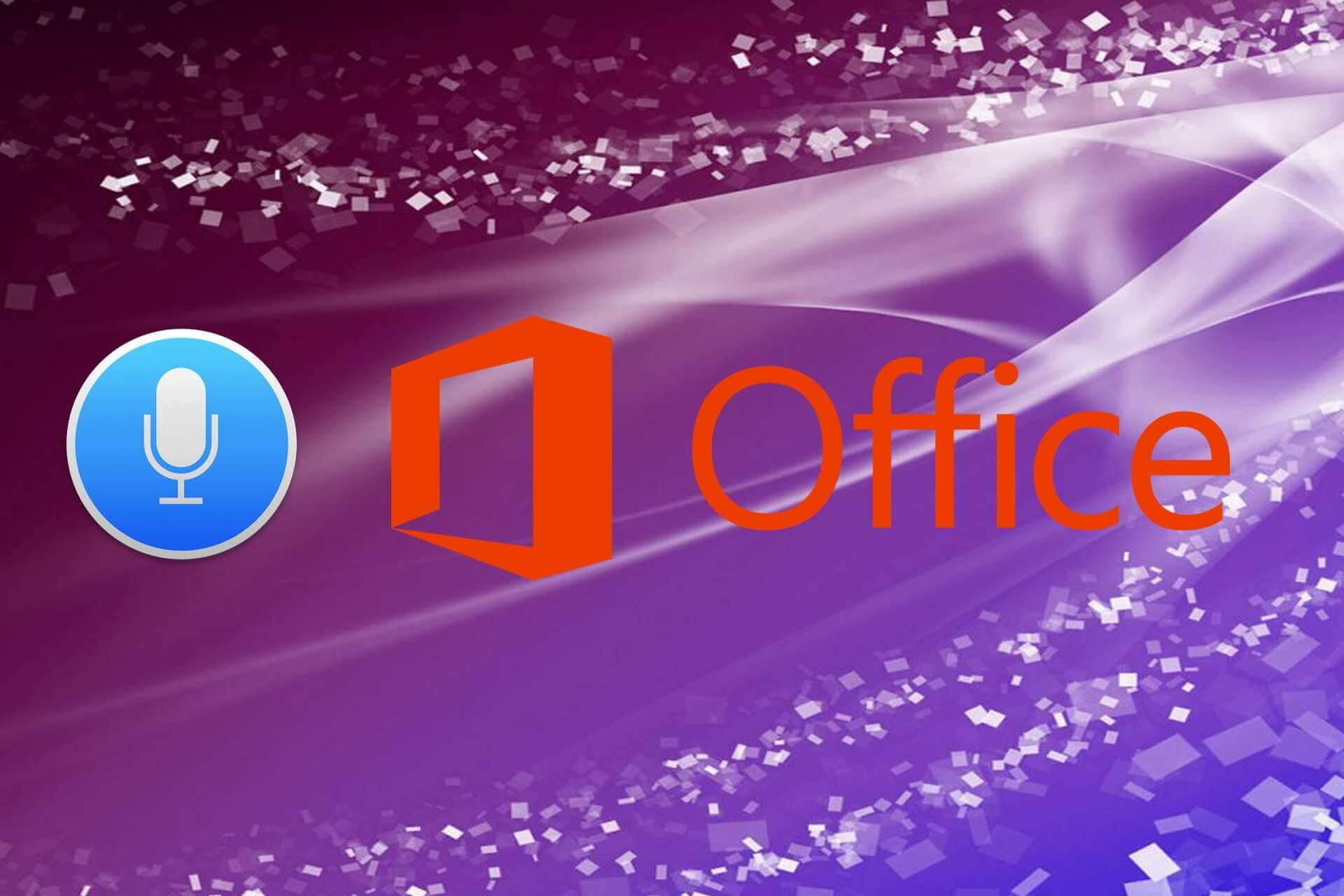
XINSTALL BY CLICKING THE DOWNLOAD FILE
This software will simplify the process by both searching and updating your drivers to prevent various malfunctions and enhance your PC stability. Check all your drivers now in 3 easy steps:
- Download Outbyte Driver Updater.
- Launch it on your PC to find all the problematic drivers.
- Afterward, Click Update & Apply Selected to get the latest driver versions.
- OutByte Driver Updater has been downloaded by 0 readers this month.
If when you attempt to install Microsoft Office it fails to give you an error code 30068-39, you are not alone. This error is usually related to some system files being corrupted.
However, there are cases when the error appears because of issues with the installation. There are several ways in how the error codes can appear 30068-29 (2), 30068-4 (3), 30068-4 (1715), 30068-39 (3), and so on.
We compiled a list with the most common solutions, please try them in the given order. Hopefully, they will fix the error installation.
How can I fix the error code 30068-39 on Microsoft Office install?
1. Check if the Click-to-Run service is disabled

- Press the Start key + R. This will open Run
- Type services.msc
- Click Ok
- Scroll down and select Microsoft Office Click-to-Run service
- If the Status is Disabled, right-click and select Properties
- On the General tab select Manual or Automatic
- Click Apply – OK
- Install Office once again.
- If the Status does not say Disabled, follow the steps presented at reinstalling Office
2. Restart your computer and reinstall Office
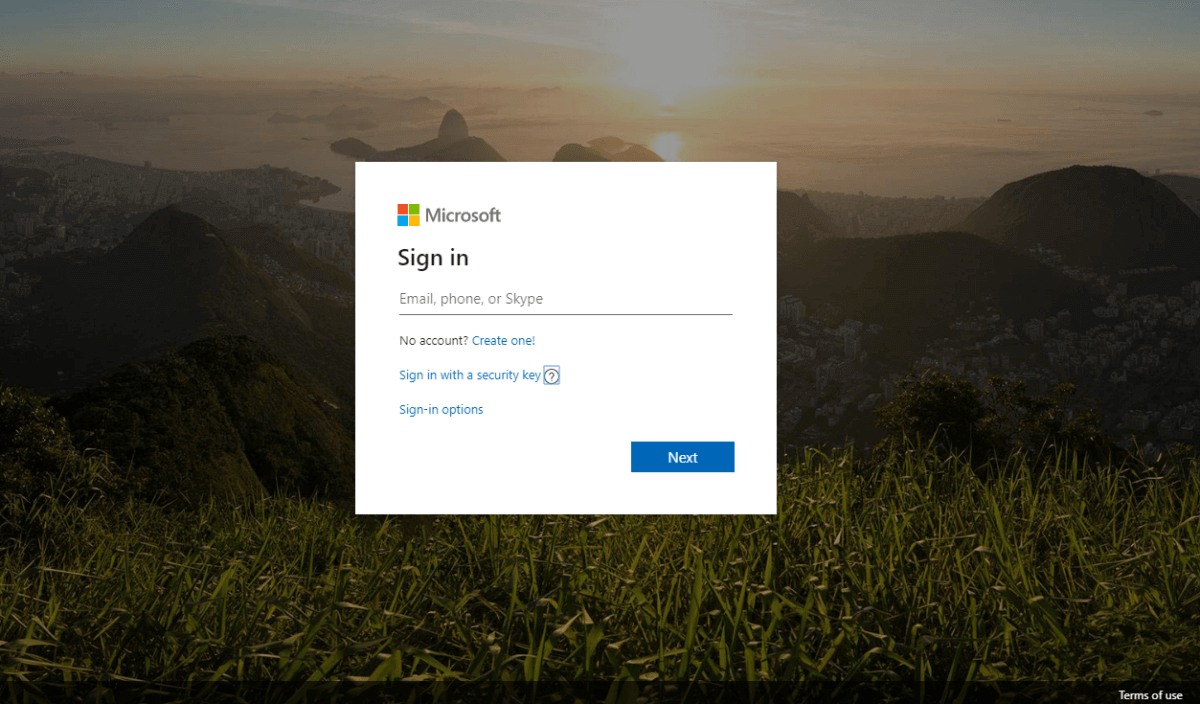
- To restart your computer go to Start Menu.
- Click Start on the lower-left corner .
- Click Power option then select Restart.
- After your computer restarts, you can reinstall Office.
- Go to www.office.com and select Sign in.
- Sign in using your username and password.
- Select Install Office.
- Depending on your browser, select Run in Edge or Internet Explorer or Save File in Firefox.
- On the next question click Yes.
- The installation will be finished when you’ll get the message: You’re all set! Office is installed now!
- [Solved] Microsoft Office error code 0x426-0x0
- Another Account From Your Organization is Already Signed in [Fix]
- Fix: This Action Won’t Work on Multiple Selections
3. Uninstall and reinstall Office
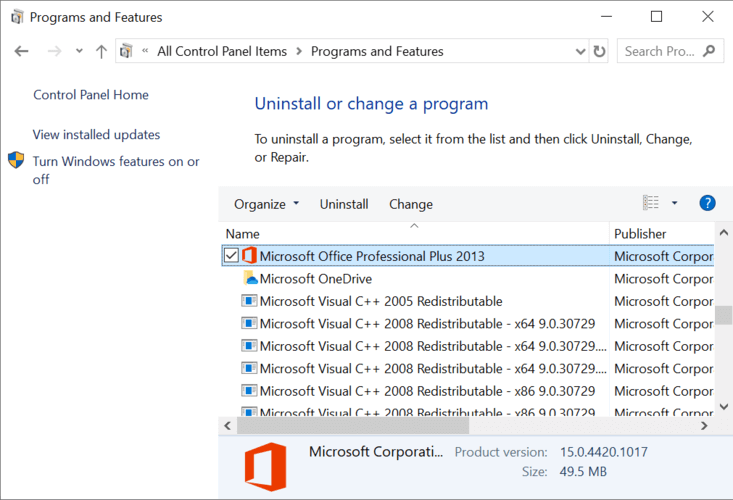
- Download and reinstall the Office Uninstall Support Tool.
- For Edge or Chrome: right-click on the SetupProd_OffScrub.exe from the lower-left corner. Then click Open.
- For Internet Explorer: at the bottom of the browser window, select Run to launch SetupProd_OffScrub.exe.
- For Firefox: In the pop-up window select Save file then select the download arrow to run SetupProd_OffScrub.exe.
- Select the Office version you want to uninstall.
- Click Next.
- When prompted restart your computer.
- To reinstall Office, please follow the steps presented in the section above.
This should be it. Please let us know in a comment which of these solutions helped you fix your problem. If you have other recommendations, please share them with us.
Still experiencing troubles? Fix them with this tool:
SPONSORED
Some driver-related issues can be solved faster by using a tailored driver solution. If you’re still having problems with your drivers, simply install OutByte Driver Updater and get it up and running immediately. Thus, let it update all drivers and fix other PC issues in no time!
![]()
